1、首先,右键单击“此电脑”在弹出的菜单中选择“属性”。如图:
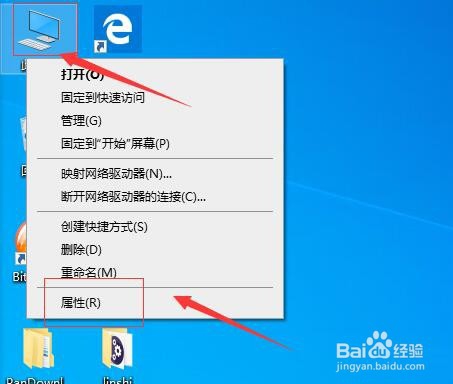
2、接着,在弹出的系统界面中,在左侧选择“控制面板主页”,点击进入控制面板。如图:
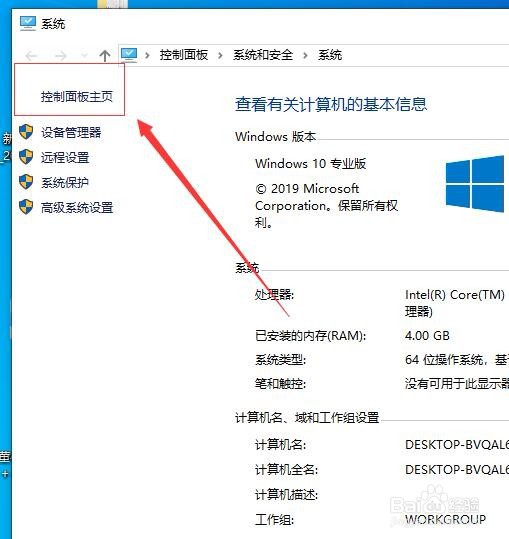
3、接着,进入控制面板界面,在控制面板界面中,选择“程序”,点击进入程序。如图:
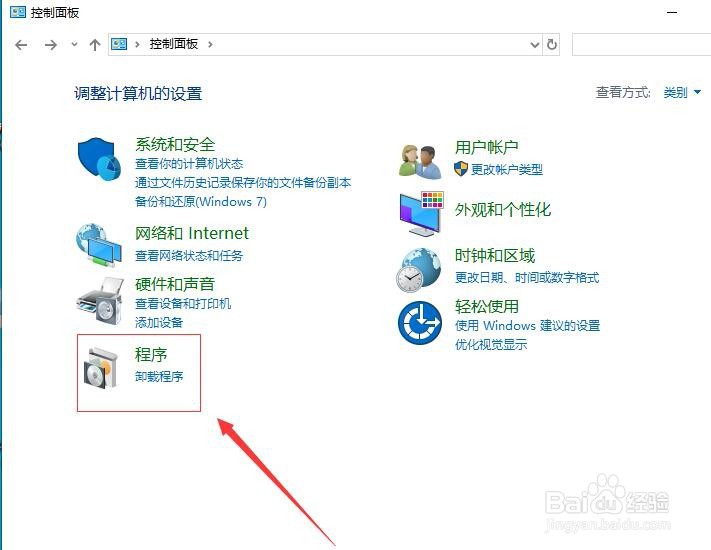
4、接着,进入程序界面,在界面中,找到“程序和功能”,选择下方的“启用或关闭windows 功能”。如图:
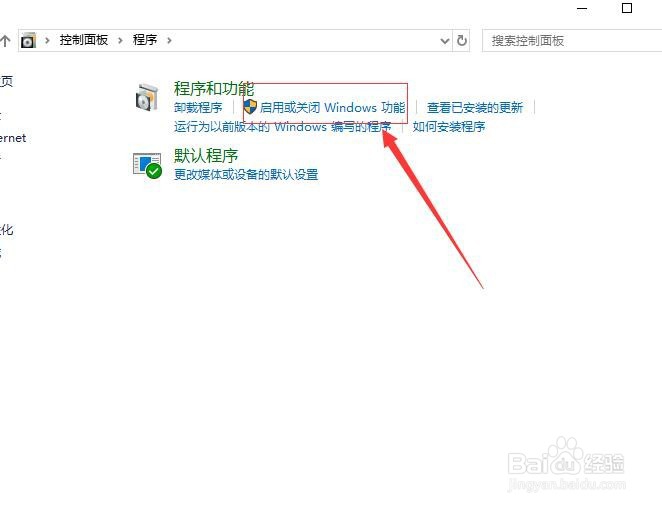
5、接着,在打开的windows 功能界面中,找到“Internet Information Services”功能。如图:
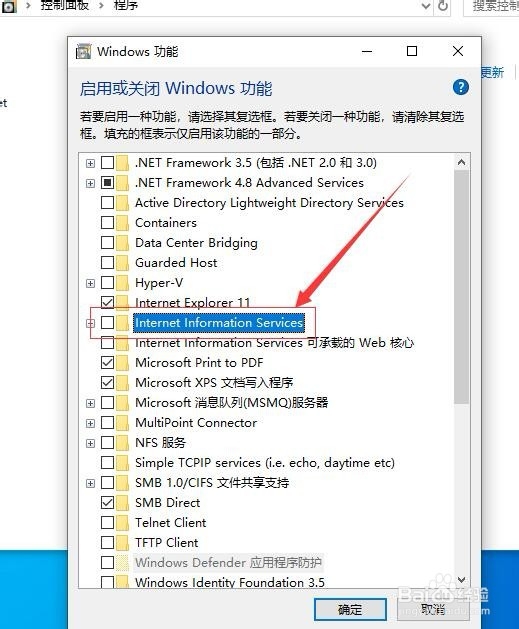
6、接着,点击前面的“+”号打开更多功能,在打开的下拉功能中,选择“FTP 服务器”,在打开的功能选项中,把“FTP服务器以及FTP扩展属性”都选中启用。如图:

7、接着,打开“web 管理工具”,把web管理工具下的所有功能都选中启用。如图:

8、接着,点击前面的“+”号打开更多功能,在打开的下拉功能中,选择“万维网服务”。如图:
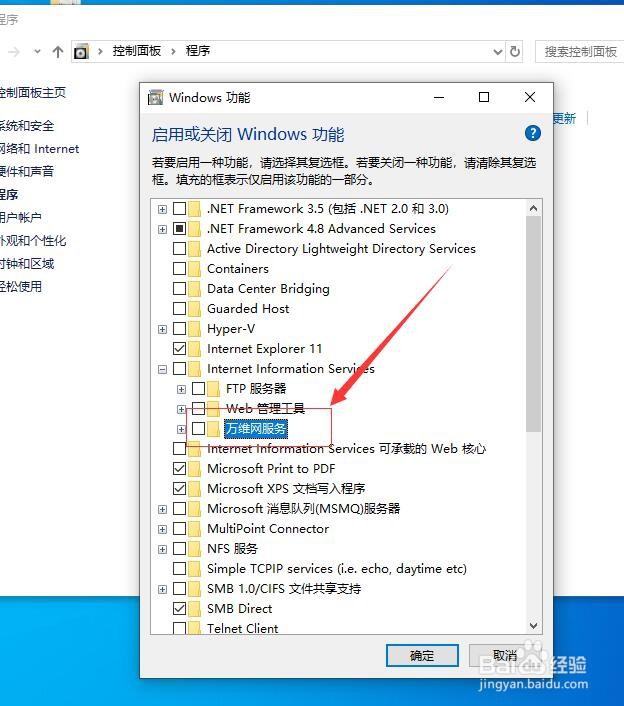
9、接着,在打开的万维网服务选项中,选择“应用程序开发功能”。如图:

10、接着,在打开的应用程序开发功能中,把“.NE哌囿亡噱T Extensibility 3.5”,“ASP”以及“ASP.NET 3.5”,启动(即在前面的的多选框中勾选启用)。如图:
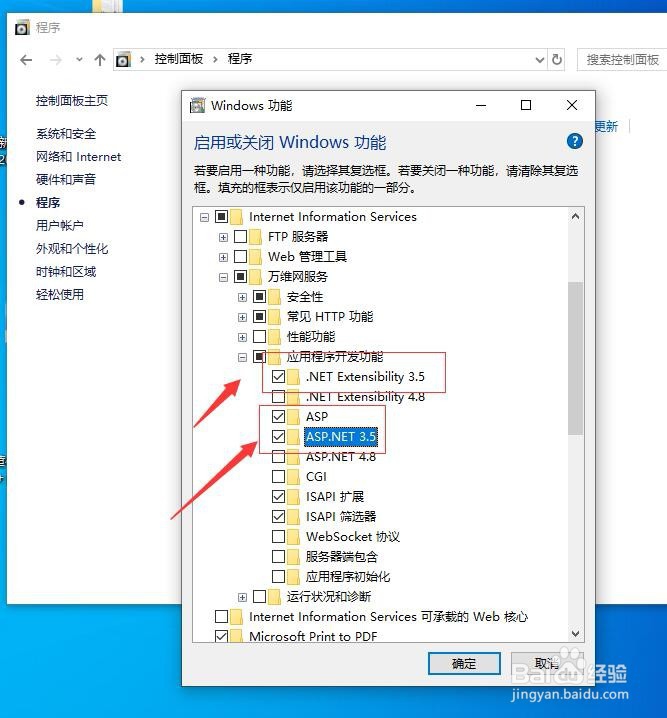
11、接着,勾选需要启用的功能用,点击下方的“确定”,等待系统自动安装。如图:
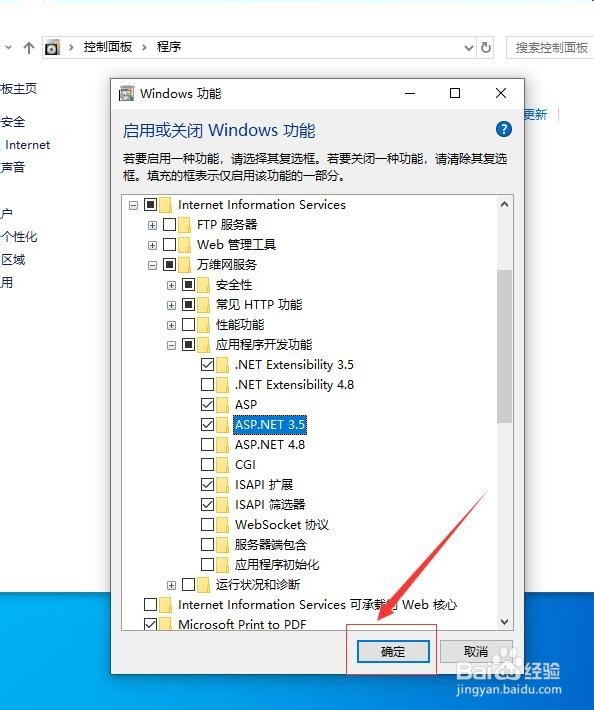
12、接着,在弹出的对话框中,选择“让windows 更新为你下载文件”。如图:
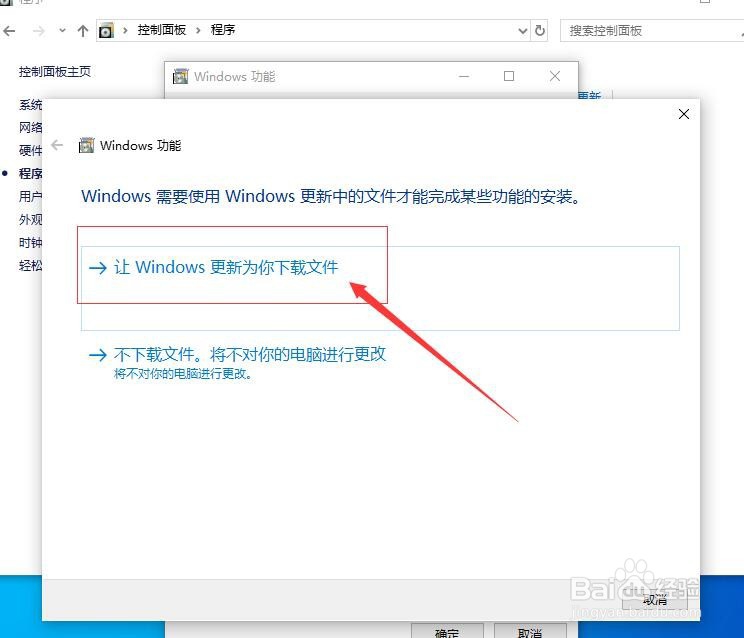
13、接着,等待系统自动下载并安装所需要的所有功能,完成后,点击下方的“关闭”,退出安装界面。如图:
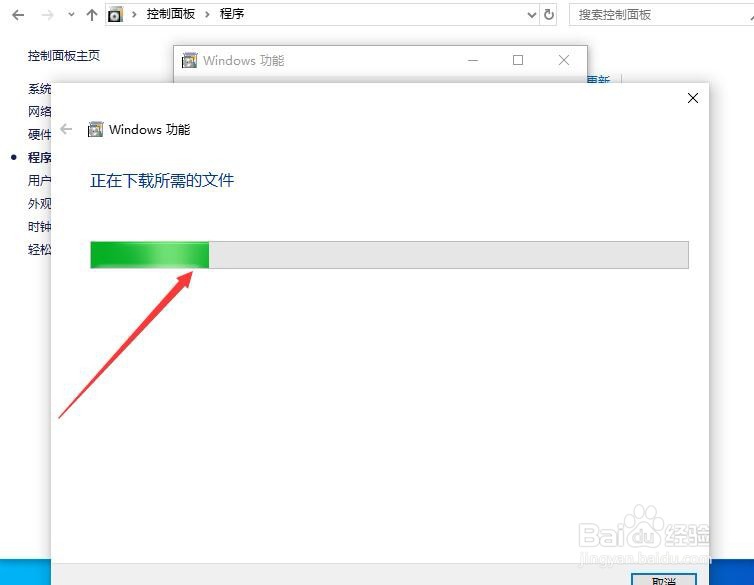
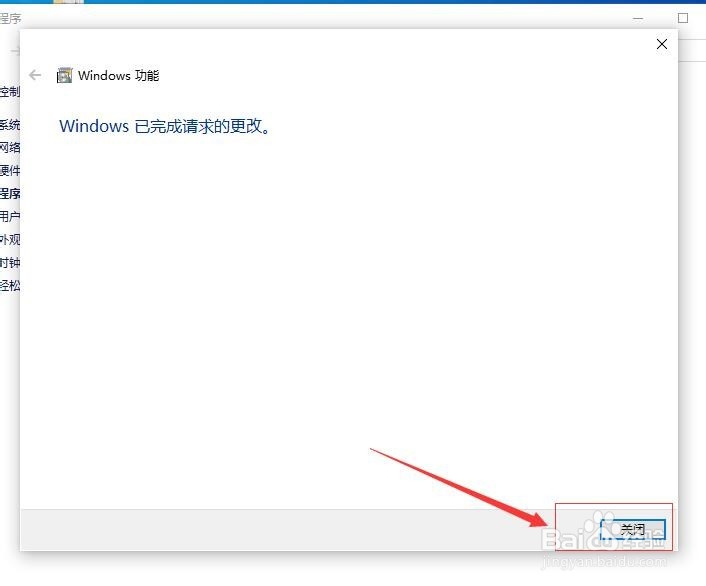
14、接着,重启电脑,再次进入“控制面板 ”选择“系统和安全”。如图:
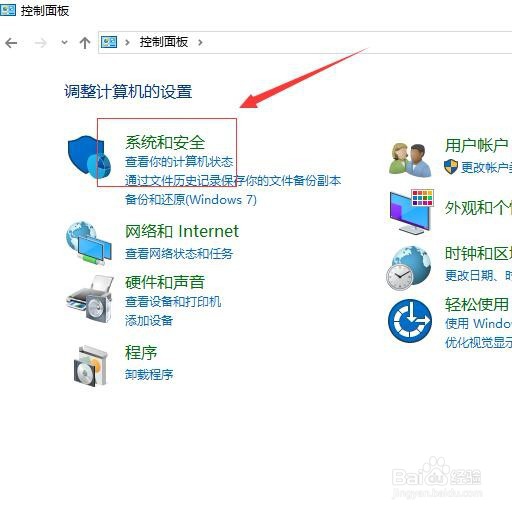
15、接着,在打开的系统安全界面中,选择“管理工具”。如图:
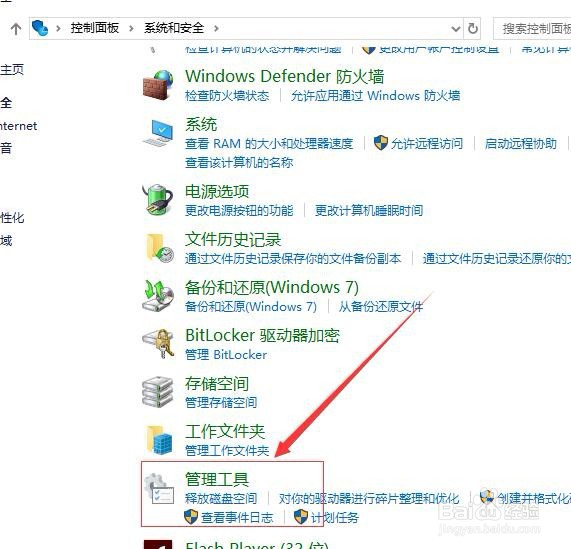
16、接着,在打开的管理工具界面中,选择“Internet Information Services (IIS)管理器”快捷方式。如图:
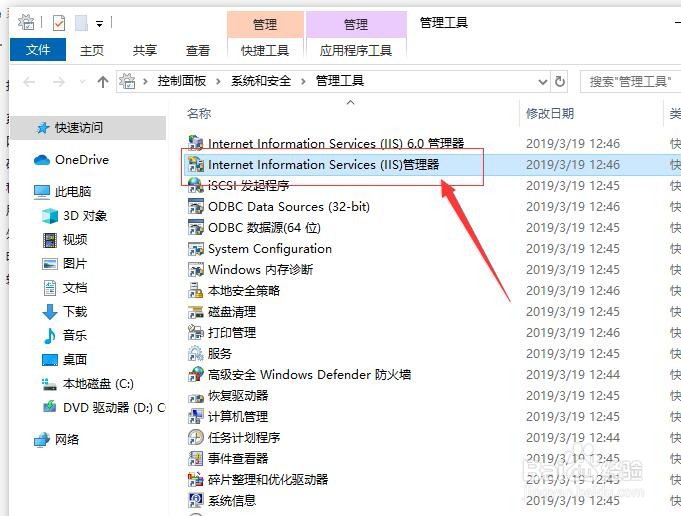
17、接着,进入“Internet Information Services (IIS)管理器”可以看到网站以及应用池都已经正常启用了,这时候就可以开始新建本地测试环境了,也说明IIS安装成功了。如图:
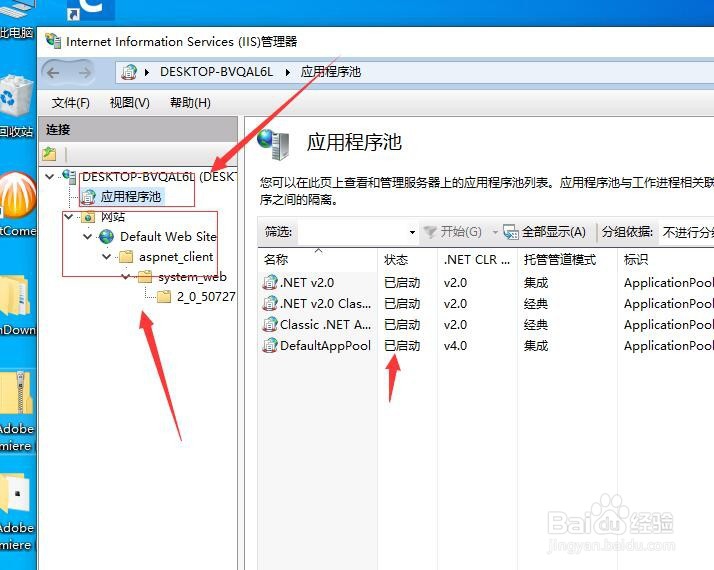
18、至此,Windows10如何安装IIS(互联网信息服务)教程分享结束。
